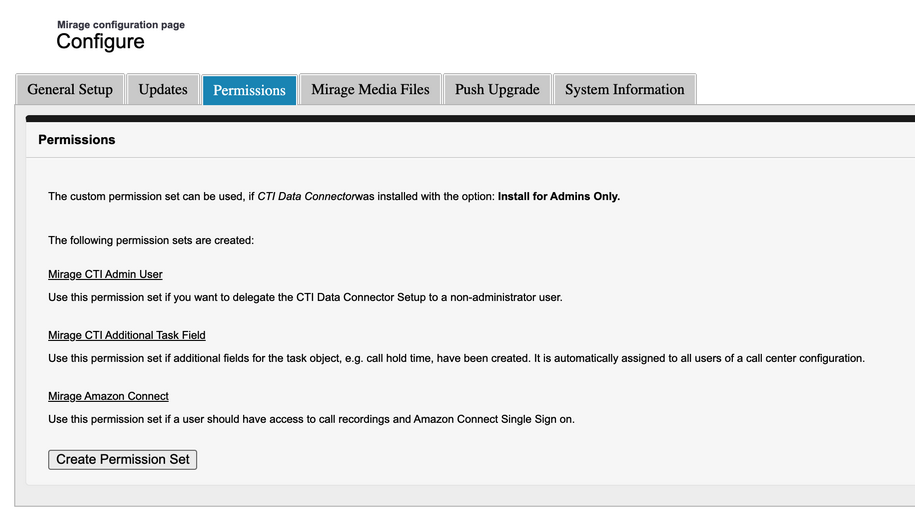Placetel CTI für Salesforce
Release Version (6.6.xx)
•Auf den Link zur Start der Installation klicken (Professional, Enterprise, Unlimited oder Developer Edition).
•Wenn Sie in eine Sandbox Organisation installieren müssen Sie den ersten Teil der URL mit http://test.salesforce.com ersetzen - auf den Link zur Start der Installation in einer Sandbox klicken
Nach dem Klick auf den Installationslink:
•Melden Sie sich mit Ihren Salesforce Administrator Daten an
•Installieren Sie die Anwendung entweder für bestimmte Profile um die Nutzergruppe einzuschränken oder für alle Benutzer. Dies setzt nur die Berechtigung aber solange ein Benutzer nicht dem Call Center Adapter zugewiesen ist, hat die Installation keine Auswirkung.
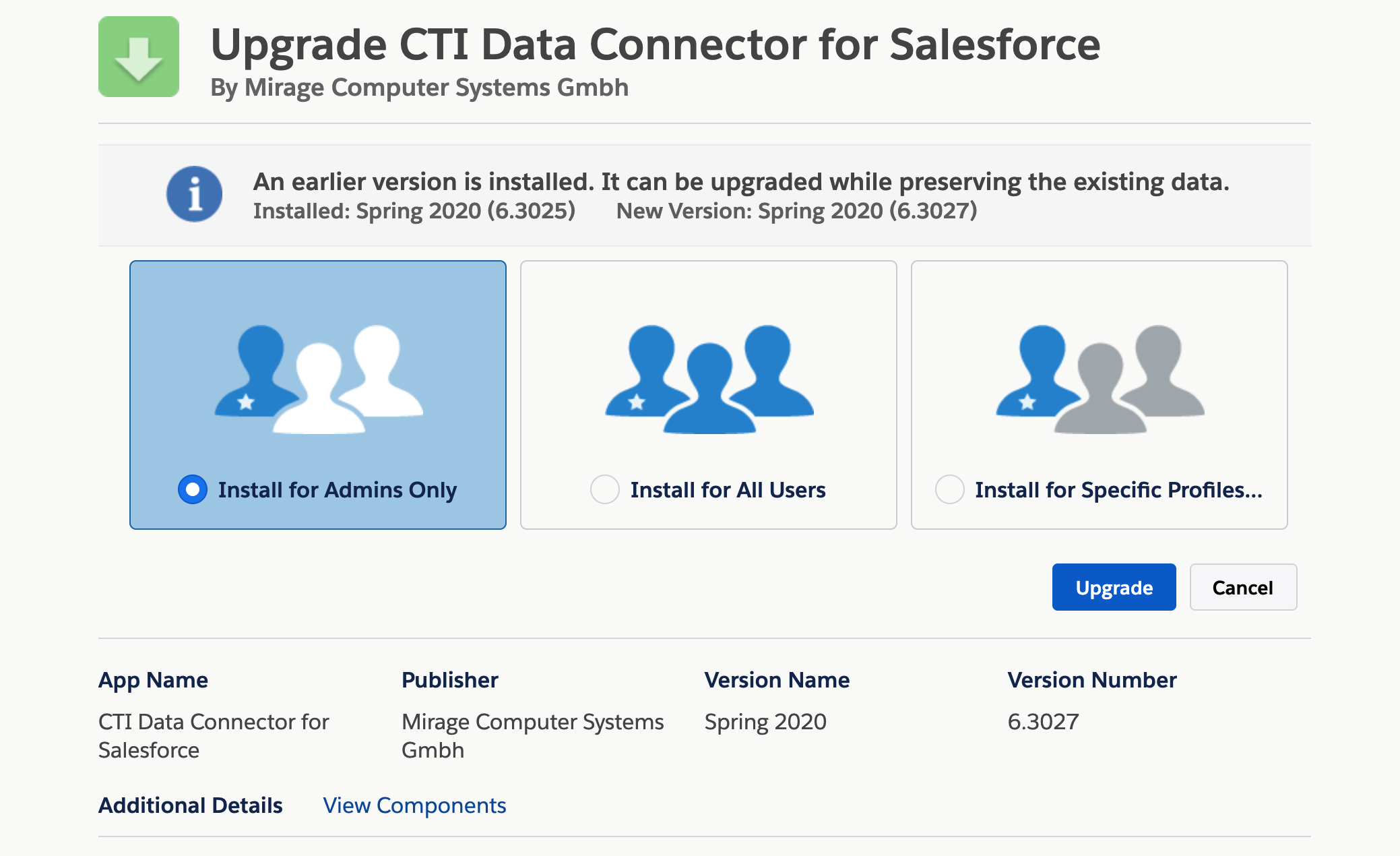
Update Scripts starten
Dieser Schritt ist zwingend notwendig. Wenn er ausgelassen wird, können Felder und Optionen fehlen.
Wählen Sie App Launcher, dann Mirage Call Center - Configuration, TAB Call Center Setup

Jetzt klicken Sie auf die Start Update Schaltfläche, die danach die Update Scripts startet.
Permission Sets
Klicken Sie auf den TAB Reiter Permissions und dann auf die Schaltfläche Create Permission Set um die bestehenden Berechtigungsdatensätze zu aktualisieren.
Push Upgrade
Aktivieren Sie die Push Upgrade Option.
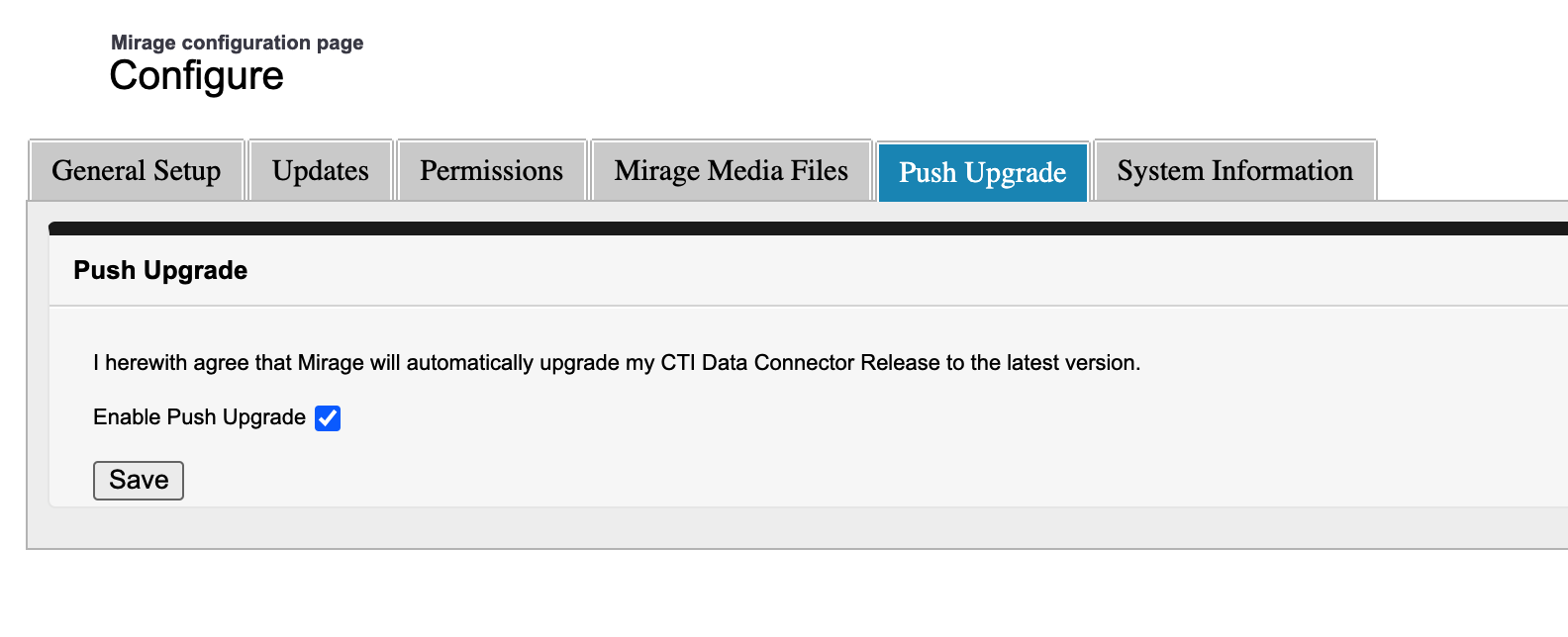
Empfohlene Update Einstellungen
Fahren Sie mit - Empfohlene Update Einstellungenfort.